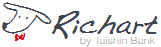Windows從Vista以後增添了獨立的批次檔工具程式 timeout.exe
可以用於批次檔中取代內建命令 pause 的功能,
於批次檔裏除了等候按鍵外也能指定秒數提供延遲的需求
Usage:
TIMEOUT [/T] timeout [/NOBREAK]
描述:
這個公用程式接受逾時參數,等候指定的時間長度
(單位是秒數) 或等到按了鍵以後。
它同時也接受參數。
參數清單:
/T timeout 指定等候的秒數。
有效範圍介於 -1 和 99999 秒之間。
/NOBREAK 略過按鍵,等候指定的時間長度。
/? 顯示這個說明訊息。
注意事項: 等候逾時的值如果是 -1 則表示一直等候按鍵。
範例:
TIMEOUT /?
TIMEOUT /T 10
TIMEOUT /T 300 /NOBREAK <== 不接受按鍵中斷
TIMEOUT /T -1 <== 跟 pause 是一樣的意思
Windows XP雖然沒有提供這個功能, 且Win 10, Win 7裏的拿來給XP也不能用,
不過更舊一點的Windows Server 2003提供的版本則是兼容的, 可以提出來複製給XP使用,
雖然這種程式自寫很容易, 20年前也寫過, 不過既然有微軟的版本還是直接拿來用,
感覺比較有一致性, 這邊只提供32位元的版本:
timeout.rar因為XP 64位元是個很難用的系統, 應該已不存在於這個甚麼都在線的世界中...
同樣的
forfiles.rar 則是相容XP由Server 2003提取出來的 forfiles 批次檔工具程式
Usage:
FORFILES [/P pathname] [/M searchmask] [/S]
[/C command] [/D [+ | -] {yyyy/mm/dd | dd}]
描述:
選取一個檔案 (或一組檔案),並在檔案上
執行命令。這對批次工作很有幫助。
參數清單:
/P pathname 表示要開始搜尋的路徑。
預設資料夾是目前的
目錄 (.)。
/M searchmask 根據 searchmask 搜尋檔案。
預設的 searchmask 是 '*'。
/S 指示 forfiles 遞迴搜尋
子目錄。例如 "DIR /S"。
/C command 表示每個檔案要執行的命令。
命令字串應該包含在雙括號
之間。
預設的命令是 "cmd /c echo @file"。
下列變數可以使用於命令字串:
@file - 傳回檔案的名稱。
@fname - 只傳回檔案的名稱,
不傳附檔名。
@ext - 只傳回檔案的
附檔名。
@path - 傳回檔案的完整路徑。
@relpath - 傳回檔案的相對
路徑。
@isdir - 如果檔案類型是目錄的話, (留意最後的說明)
傳回 "TRUE",如果是檔案
的話,傳回 "FALSE"。
@fsize - 傳回檔案的大小,
單位是位元組。
@fdate - 傳回檔案上次修改的
日期。
@ftime - 傳回檔案上次修改
的時間。
要在命令列中包含特殊字元的話,
請使用 0xHH 格式的十六
進位字元碼 (例如 0x09 代表 tab)。
內部的 CMD.exe 命令應該
以 "cmd /c" 執行。
/D date 選取檔案上次修改的時間大於、
等於 (+) 或小於或等於 (-)、
使用 "yyyy/mm/dd" 格式表示指定的日期;
或選取檔案日期上次修改
的時間大於或等於 (+)
目前的日期再加上"dd" 天、
小於或等於 (-) 目前的日期減去 "dd" 天。
有效的 "dd" 可以是介於
0 - 32768 之間的數字。
如果未指定,"+" 將被視為預設符號。
/? 顯示這個說明訊息。
範例:
FORFILES /?
FORFILES
FORFILES /P C:\WINDOWS /S /M DNS*.*
FORFILES /S /M *.txt /C "cmd /c type @file | more"
FORFILES /P C:\ /S /M *.bat
FORFILES /D -30 /M *.exe (不是真的換行,便於觀看)
/C "cmd /c echo @path 0x09 was changed 30 days ago"
FORFILES /D 2001/01/01 (不是真的換行,便於觀看)
/C "cmd /c echo @fname is new since Jan 1st 2001"
FORFILES /D +2020/12/5 /C "cmd /c echo @fname is new today"
FORFILES /M *.exe /D +1
FORFILES /S /M *.doc /C "cmd /c echo @fsize"
FORFILES /M *.txt /C "cmd /c if @isdir==FALSE notepad.exe @file"
於XP上要留意一下
@isdir 的內容值, 如果是用 command.exe 會回應 '
TRUE' 或 '
FALSE'
而於顯示中文的 cmd.exe 裏使用的話,
@isdir 的內容值則是回應 '
真' 或 '
偽'
有用到時最好於實際環境試一下這樣的命令秀出來看看確認一下
forfiles /M * /C "cmd /c echo @file IsDir=[@isdir]"
如果不是, 那麼使用說明中的的最後一個範例要調整如下
FORFILES /M *.txt /C "cmd /c if [@isdir]==[偽] notepad.exe @file"
由於是以判斷相等的方式在運用, 不論是中文或大小寫都必需要完全一致才會相符